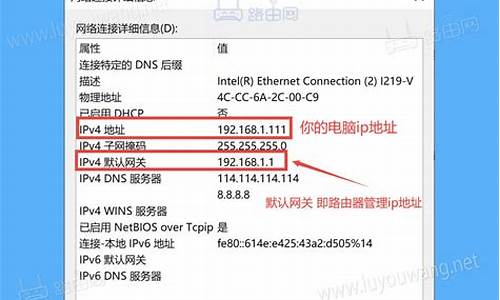老电脑做系统步骤_老电脑系统怎么装的啊教程
1.联想台式机安装xp系统|联想台式机怎么装xp系统

需要用软件将U盘制作成启动盘,插入U盘,将U盘启动盘插在需要重装系统的电脑上,重启电脑开机出现第一个画面时按下U盘启动快捷键,调出快捷启动菜单,按方向键与回车键选择自己的U盘名字进入到PE选择界面,进行系统重做即可。
重新安装后,操作系统基本处于初始状态,各种功能最好,操作最顺畅,对该设备的使用起到一定的复位作用。
联想台式机安装xp系统|联想台式机怎么装xp系统
操作系统是一台电脑最基本的运行环境,因为所有电脑程序都要依赖操作系统,如果操作系统发生了故障,就要重装操作系统,这时候怎么重装电脑操作系统就困扰了不少朋友,操作系统安装与重装方法主要有三种,分别是光盘重装、U盘重装以及硬盘重装,其中使用最多最通用的方法是U盘重装,下面小编以U盘方法为例跟大家介绍电脑操作系统重装教程。
相关事项:
1、如果当前电脑操作系统已经损坏,要使用另一台可用的电脑制作启动U盘
2、如果内存2G及以下重装32位(x86)系统,内存4G及以上,选择64位(x64)系统
3、重装操作系统前需备份所有重要文件,如果系统损坏,则进入PE备份,系统崩溃进pe备份C盘桌面数据方法
4、如果是预装win8/win10机型,查看:uefipe下安装win10系统教程
相关教程:
重装系统怎么直接安装(硬盘方法)
u盘直接安装原版win7系统
软碟通U盘安装ghost系统方法
电脑用光盘重装wn7系统步骤
一、准备工作
1、操作系统下载:雨林木风ghostwin764位极速装机版V2017.09
2、4G及以上U盘:大u盘制作教程
二、启动设置:怎么设置开机从U盘启动
三、电脑重装操作系统步骤如下
1、制作好U盘启动盘之后,将下载的Windows操作系统iso文件直接复制到U盘的GHO目录下;
2、在需要重装操作系统的电脑上插入U盘,重启后不停按F12或F11或Esc等快捷键调出启动菜单,选择U盘选项回车,比如GeneralUDisk5.00,不支持这些启动键的电脑查看第二点设置U盘启动方法;
3、从U盘启动进入到这个菜单,通过方向键选择02选项回车,启动pe系统,无法进入则选择03旧版PE系统;
4、进入到pe系统,不需要重新分区的用户直接执行第6步,如果需要全盘重新分区,双击打开DG分区工具主界面,右键点击硬盘,选择快速分区;
5、重新设置分区数目和分区的大小,一般C盘建议35G以上,最好是50G以上,如果是固态硬盘,勾选“对齐分区”即可4k对齐,点击确定,执行硬盘全盘格式化以及分区过程;
6、完成分区之后,打开大一键装机,GHOWINISO映像路径选择操作系统iso镜像,此时安装工具会自动提取gho文件,点击下拉框,选择gho文件;
7、然后点击“还原分区”,选择系统安装位置,一般是C盘,如果不是显示C盘,可以根据“卷标”、磁盘大小选择,点击确定;
8、弹出这个提示框,勾选“完成后重启”和“引导修复”,点击是开始执行操作系统重装过程;
9、转到这个界面,执行操作系统安装到C盘的操作,这个过程需要5分钟左右;
10、操作完成后电脑会自动重启,此时拔出U盘,重新启动进入这个界面,继续进行操作系统组件、驱动的安装和配置过程;
11、重装操作系统过程会重启多次,在启动进入全新系统桌面后,电脑操作系统重装完成。
重装操作系统步骤就为大家介绍到这边,上面介绍的是U盘重装方法,适合任意机型重装,如果你需要进行操作系统重装,可以参考上面的方法。
联想台式机怎么装xp系统?xp系统比较适合年代比较久远的电脑安装使用,因为老电脑硬件配置比较低,只能装xp系统才能流畅运行。有些用户没有装过系统,不知道联想台式机怎么安装xp系统,下面小编跟大家介绍联想台式机安装xp系统的方法。
相关说明:
1、如果是新型电脑,不建议装xp系统,浪费硬件,xp适合老旧机型安装使用
2、如果是旧机型,需要先进BIOS改成ide(ATA)或Compatibility,装xp才不会蓝屏
相关安装教程:
硬盘安装系统xp步骤
软碟通u盘装系统教程
用U盘装原版xp步骤图解
一、安装准备
1、系统下载:电脑公司ghostxpsp3专业优化版v2019.01
2、2G左右U盘:大制作u盘启动盘教程
二、联想台式机装xp系统步骤如下
1、首先制作大U盘启动盘,然后将xp系统镜像直接复制到GHO目录下;
2、在需要装xp系统的联想台式机电脑上插入U盘,开机后不停按F1或Delete等按键进入BIOS,找到SATAMode设置成ide,按F10保存重启,不同主板设置方法查看:主板bios改硬盘模式为ide方法;
3、重启后按F12或F11快捷键打开启动菜单,选择U盘项回车;
4、从U盘启动进入这个列表,按数字键或上下方向键选择02或03(旧机器)回车,启动pe系统;
5、进入PE系统之后,如果你不需要全盘重新分区,直接执行第6步,如果需要全盘重新分区,需转移硬盘所有数据,然后打开DG分区工具,右键硬盘选择快速分区;
6、设置分区数目和大小,一般主分区建议50G以上,点击确定执行分区操作;
7、完成分区之后双击打开大一键装机,映像路径选择xpiso文件,此时自动提取gho文件,点击下拉框,选择winxpsp3.gho文件;
8、接着选择xp安装位置,一般是C盘,或根据“卷标”或磁盘大小进行选择,由于pe下盘符可能错乱,C盘盘符容易被占用,需要注意下,选好之后,点击确定;
9、弹出提示框,勾选这两个选项,点击是,立即进行xp系统安装过程;
10、转到这个界面,执行xp安装到C盘的操作,这个过程需等待5分钟左右,直到进度条走完;
11、操作完成后,电脑将自动重启,此时拔出U盘,进入这个界面,继续执行安装xp系统组件、驱动以及系统配置、激活过程;
12、整个安装过程5-10分钟,在启动进入xp系统桌面之后,装系统过程完成。
联想台式机装xp系统方法就是这样子,ide模式是兼容性比较强的,适合安装xp系统这种老旧系统。
声明:本站所有文章资源内容,如无特殊说明或标注,均为采集网络资源。如若本站内容侵犯了原著者的合法权益,可联系本站删除。